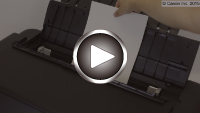상단 용지 공급기에 용지 로드하기
상단 용지 공급기에는 종류와 크기가 동일한 용지를 여러 장 로드할 수 있습니다.
 중요
중요
- 보통 용지를 10 x 15cm(4" x 6") 또는 13 x 18cm(5" x 7")와 같은 작은 크기로 잘라 시험 인쇄를 수행할 경우, 용지 걸림이 발생할 수 있습니다.
 참고
참고
-
상단 용지 공급기에 로드할 수 있는 페이지 크기는 다음과 같습니다.
- A5, A4, A3, A3+, A2
- B5, B4, B3
- Letter, Legal
- 10 x 15cm(4" x 6"), 13 x 18cm(5" x 7"), 20 x 25cm(8" x 10"), 25 x 30cm(10" x 12"), 28 x 43cm(11" x 17"), 36 x 43cm(14" x 17"), 43 x 56cm(17" x 22")
- 210 x 594mm(8.27 x 23.39in)
-
사진을 인쇄할 경우 Canon 정품 포토 용지를 사용할 것을 권장합니다.
Canon 정품 용지에 대한 자세한 내용은 사용할 수 있는 용지 종류를 참조하십시오.
-
일반 복사 용지 또는 Canon Red Label Superior/Canon Océ Office Colour Paper을 사용할 수 있습니다.
이 프린터에서 사용할 수 있는 페이지 크기 및 용지 무게에 대한 내용은 사용할 수 있는 용지 종류를 참조하십시오.
- 사용 중인 용지에 적합한 환경(온도 및 습도)에서 인쇄하십시오. Canon 정품 용지의 온도와 습도 조건에 대한 내용은 용지 포장 또는 동봉된 사용 설명서를 참조하십시오.
-
용지를 준비합니다.
용지의 가장자리를 맞춥니다. 용지가 말려 있으면 이를 폅니다.

 참고
참고- 용지를 로드하기 전에 용지의 가장자리를 가지런히 맞춥니다. 가장자리를 맞추지 않고 용지를 로드할 경우 용지 걸림의 원인이 될 수 있습니다.
-
용지가 말린 경우, 용지가 완전히 펴질 때까지 말린 모서리를 잡고 반대 방향으로 가볍게 구부려 줍니다.
말린 용지를 펴는 방법에 대한 자세한 내용은 용지가 얼룩진 경우/인쇄된 표면이 긁힌 경우에서 "말린 용지를 편 후 로드하십시오."를 참조하십시오.
- 포토 플러스 반광택지을 사용할 때에는 용지가 말린 경우에도 한 번에 하나씩 그대로 로드하십시오. 이 용지를 말아서 펴면 용지의 표면에 금이 가 인쇄 품질이 떨어질 수 있습니다.
-
상단 용지 공급기의 용지 받침대(A)를 연 다음 연장 용지 받침대(B)를 펼칩니다.
-
용지 출력 트레이(C)를 가볍게 엽니다.
-
연장 출력 트레이(D)를 연 다음 용지 출력 받침대(E)를 빼냅니다.
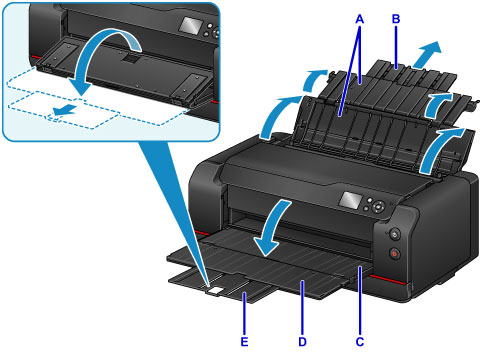
-
용지 공급 슬롯 커버(F)를 엽니다.

-
용지 가이드(G)를 밀어 열고 인쇄면이 사용자를 향하도록 하여 상단 용지 공급기의 가운데에 용지를 로드합니다.
-
용지 가이드(G)를 밀어 용지 더미 양쪽에 맞춥니다.
용지 가이드를 용지 쪽으로 너무 세게 밀지 마십시오. 용지가 올바르게 공급되지 않을 수 있습니다.
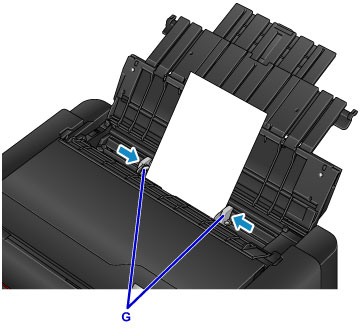
 중요
중요-
항상 세로 방향(H)으로 용지를 로드하십시오. 가로 방향(I)으로 용지를 로드하면 용지가 걸릴 수 있습니다.
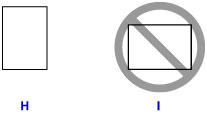
 참고
참고- 로드한 용지가 로드량 한도 표시(J)를 초과하지 않도록 하십시오.
-
용지 가이드의 돌기된 부분(K)은 로드된 용지의 크기에 따라 들어갑니다. 이 부분을 손가락으로 밀어내리지 마십시오.
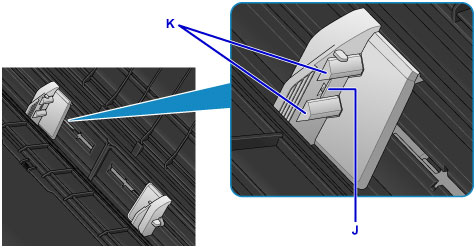
- 긴 길이의 용지(길이가 1200mm(47.24in)인 용지)를 로드하려면 용지 무게에 따라 용지의 앞쪽 가장자리가 들리게 되며 비뚤게 인쇄될 수 있습니다. 트레이의 튀어 나온 부분을 잡거나 다른 방법으로 용지의 앞쪽 가장자리가 들리지 않도록 하십시오.
-
-
용지 공급 슬롯 커버를 가볍게 닫습니다.
상단 용지 공급기의 용지 정보 등록 화면이 LCD에 표시됩니다.
 중요
중요- 용지 공급 슬롯 커버가 열려 있을 경우, 용지를 공급할 수 없습니다. 용지 공급 슬롯 커버를 닫으십시오.

-
크기(Page size) 및 종류(Type)에서 상단 용지 공급기에 로드된 용지의 크기 및 종류를 선택하고 등록(Register)을 선택한 다음 OK 버튼을 누릅니다.
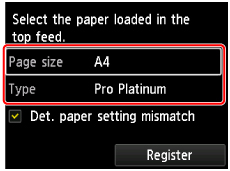
화면에 메시지가 표시될 경우, 메시지의 지시에 따라 등록을 완료하십시오.
 참고
참고
- 인쇄할 때 프린터 드라이버의 인쇄 설정 화면에서 상단 용지 공급기를 용지 공급으로 선택하고 로드한 용지의 크기 및 종류를 선택하십시오.
- 긴 길이의 용지(길이가 1200mm(47.24in)인 용지)에 인쇄하려면 배출된 용지를 손으로 받쳐주거나 용지가 떨어지지 않는 위치에서 프린터를 사용하십시오. 용지가 떨어지면 인쇄면이 더러워지거나 손상될 수 있습니다. 손으로 용지를 잡고 있는 경우 인쇄하는 동안 용지를 강제로 당기지 마십시오.